win7电脑文件夹灰色如何解决 win7文件夹变灰色怎么办
更新时间:2024-02-19 09:57:32作者:jiang
在使用Win7电脑时,有时候会遇到文件夹变灰色的情况,这可能是由于系统错误或者文件夹属性设置不当所导致的,当文件夹变灰色时,用户将无法访问或操作该文件夹内的文件,给工作和生活带来诸多不便。解决Win7文件夹变灰色的问题成为一项紧急任务。接下来我们将介绍几种简单有效的方法来解决这一问题,帮助用户恢复文件夹的正常状态。
具体解决方法如下:
1、首先找到我们的windows文件夹,右键选中它点击“属性”。
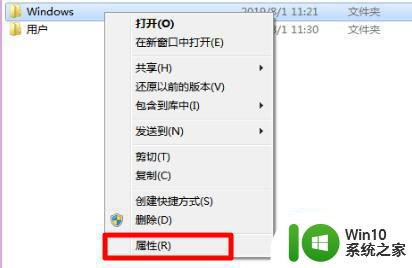
2、然后点击上方的“安全”选项卡,再点击“高级”。
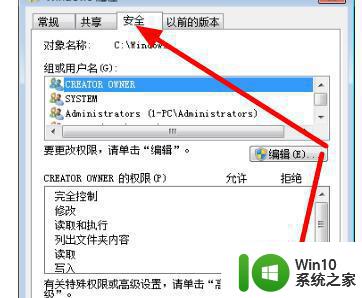
3、在windows高级安全设置中选择“所有者”,在点击下方的“编辑”。
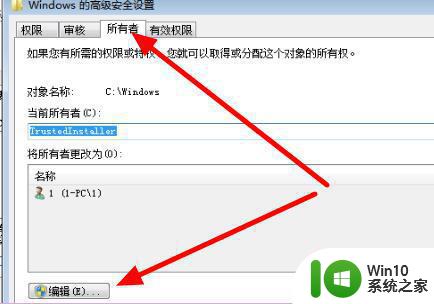
4、接着选择admin用户,勾选“替换子容器和对象的所有者”点击“确定”。
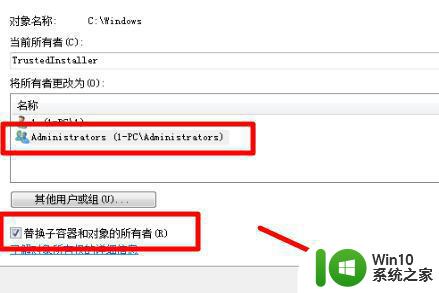
5、设置完成后回到windows安全属性面板,选择“编辑”。
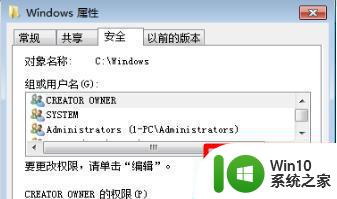
6、最后选择admin用户,勾选下方的所有权限就可以了。
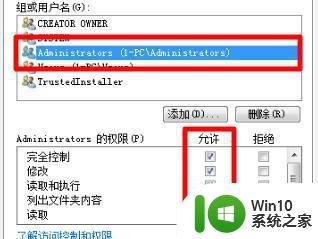
以上就是win7电脑文件夹灰色如何解决的全部内容,有需要的用户就可以根据小编的步骤进行操作了,希望能够对大家有所帮助。
win7电脑文件夹灰色如何解决 win7文件夹变灰色怎么办相关教程
- win7文件夹前进后退按钮灰色如何解决 win7文件夹前进后退按钮灰色怎么办
- win7文件夹属性变灰色的解决方法 win7文件夹属性无法修改怎么办
- win7文件夹隐藏选项是灰色如何处理 win7隐藏选项灰色怎么办
- win7文件夹图标变成黑色怎么恢复 win7文件夹变成黑色的原因和解决办法
- win7电脑下面任务栏变成灰色了怎么办 任务栏颜色变成灰白色怎么办win7
- win7文件夹是绿色的无权访问如何解决 win7文件夹绿色拒绝访问怎么办
- win7文件夹图标变黑方块怎么办 如何修复win7文件夹图标变成黑色方块问题
- win7系统文件夹变绿无权限访问怎么办 如何处理win7文件夹变绿色且无访问权限的问题
- win7电脑睡眠按钮变灰色如何解决 台式机win7睡眠按钮灰色的怎么办
- win7文件名字变成绿色怎么解决 win7文件名变绿色是咋回事
- 电脑桌面图标变成白色文件了怎么办win7 win7电脑桌面图标变成白色文件怎么恢复
- win7电脑怎么显示隐藏文件夹 win7电脑如何显示隐藏文件夹
- window7电脑开机stop:c000021a{fata systemerror}蓝屏修复方法 Windows7电脑开机蓝屏stop c000021a错误修复方法
- win7访问共享文件夹记不住凭据如何解决 Windows 7 记住网络共享文件夹凭据设置方法
- win7重启提示Press Ctrl+Alt+Del to restart怎么办 Win7重启提示按下Ctrl Alt Del无法进入系统怎么办
- 笔记本win7无线适配器或访问点有问题解决方法 笔记本win7无线适配器无法连接网络解决方法
win7系统教程推荐
- 1 win7访问共享文件夹记不住凭据如何解决 Windows 7 记住网络共享文件夹凭据设置方法
- 2 笔记本win7无线适配器或访问点有问题解决方法 笔记本win7无线适配器无法连接网络解决方法
- 3 win7系统怎么取消开机密码?win7开机密码怎么取消 win7系统如何取消开机密码
- 4 win7 32位系统快速清理开始菜单中的程序使用记录的方法 如何清理win7 32位系统开始菜单中的程序使用记录
- 5 win7自动修复无法修复你的电脑的具体处理方法 win7自动修复无法修复的原因和解决方法
- 6 电脑显示屏不亮但是主机已开机win7如何修复 电脑显示屏黑屏但主机已开机怎么办win7
- 7 win7系统新建卷提示无法在此分配空间中创建新建卷如何修复 win7系统新建卷无法分配空间如何解决
- 8 一个意外的错误使你无法复制该文件win7的解决方案 win7文件复制失败怎么办
- 9 win7系统连接蓝牙耳机没声音怎么修复 win7系统连接蓝牙耳机无声音问题解决方法
- 10 win7系统键盘wasd和方向键调换了怎么办 win7系统键盘wasd和方向键调换后无法恢复
win7系统推荐
- 1 风林火山ghost win7 64位标准精简版v2023.12
- 2 电脑公司ghost win7 64位纯净免激活版v2023.12
- 3 电脑公司ghost win7 sp1 32位中文旗舰版下载v2023.12
- 4 电脑公司ghost windows7 sp1 64位官方专业版下载v2023.12
- 5 电脑公司win7免激活旗舰版64位v2023.12
- 6 系统之家ghost win7 32位稳定精简版v2023.12
- 7 技术员联盟ghost win7 sp1 64位纯净专业版v2023.12
- 8 绿茶ghost win7 64位快速完整版v2023.12
- 9 番茄花园ghost win7 sp1 32位旗舰装机版v2023.12
- 10 萝卜家园ghost win7 64位精简最终版v2023.12